2020 JEEP COMPASS radio
[x] Cancel search: radioPage 314 of 386

MULTIMEDIJA
312
„Equalizer“ (Ekvalizator)
Pritisnite „Equalizer“ (Ekvilajzer) na
dodirnom ekranu ako želite da podesite
niske, srednje i visoke tonove. Pomoću
dugmeta „+“ ili „-“ na dodirnom ekranu
možete da podesite željene postavke ekvila-
jzera.
„Balance/Fade“ (Balans / postepeno
smanjenje zvuka)
Pritisnite dugme „Balance/Fade“ (Balans /
postepeno smanjenje zvuka) na dodirnom
ekranu ako želite da podesite zvuk na
zvučnicima. Pomoću dugmadi sa strelicom
na dodirnom ekranu možete da podesite
nivo zvuka sa prednjih i zadnjih zvučnika i sa
zvučnika sa leve i desne strane. Pritisnite
dugme „C“ na dodirnom ekranu da biste
vratili balans i postepeno iščezavanje na
fabričke postavke. „Speed Adjusted Volume“ (Usklađivanje
jačine zvuka sa brzinom) — ako je u
opremi
Pritisnite dugme „Speed Adjusted Volume“
(Usklađivanje jačine zvuka sa brzinom) na
dodirnom ekranu i izaberite OFF (ISKL
-
JUČENO), 1, 2 ili 3. Ta funkcija povećava
jačinu zvuka srazmerno povećanju brzine
vozila.
„Loudness“ (Glasnoća) – ako je u opremi
Pritisnite dugme „Loudness“ (Glasnoća) na
dodirnom ekranu ako želite da izaberete
funkciju glasnoće. Ako je aktivirana, ta funk -
cija poboljšava kvalitet zvuka pri manjoj
jačini zvuka.
„Surround Sound“ (Okružujući zvuk) –
ako je u opremi
Pritisnite dugme „Surround Sound“ (Okružu -
jući zvuk) na dodirnom ekranu, izaberite
„On“ (Uključeno) ili „Off“ (Isključeno) a zatim
pritisnite dugme sa strelicom unazad na
dodirnom ekranu. Kada je ova funkcija akti -
virana, ona obezbeđuje simulaciju režima
okružujućeg zvuka.
Rad radio-uređaja
Rad radio uređaja
1 — „Radio Station Preset“ (Memorisane
radio-stanice)
2 — „All Presets“ (Sve memorisane stanice)
3 — „Seek Next“ (Traženje unapred)
4 — „Audio Settings“ (Postavke zvuka)
5 — „Station Information“ (Informacije o stanici)
6 — „Direct Tune“ (Direktno podešavanje)
7 — „Radio Band“ (Radio opseg)
8 — „Seek Previous“ (Traženje unazad)
20_MP_UG_SE_EU_t.book Page 312
Page 315 of 386
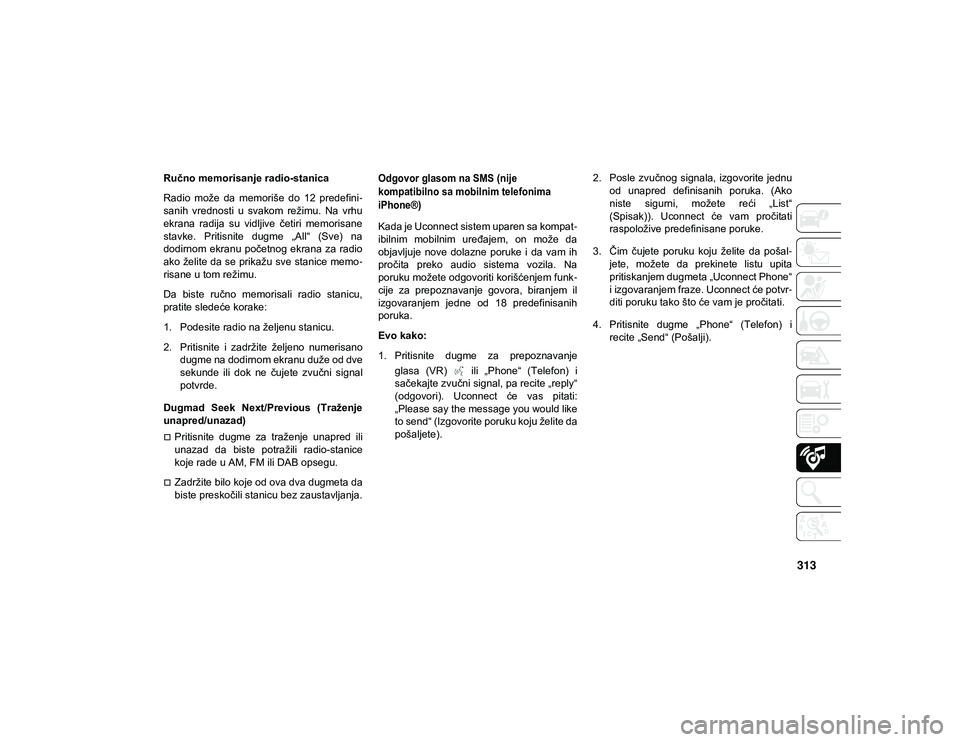
313
Ručno memorisanje radio-stanica
Radio može da memoriše do 12 predefini-
sanih vrednosti u svakom režimu. Na vrhu
ekrana radija su vidljive četiri memorisane
stavke. Pritisnite dugme „All“ (Sve) na
dodirnom ekranu početnog ekrana za radio
ako želite da se prikažu sve stanice memo -
risane u tom režimu.
Da biste ručno memorisali radio stanicu,
pratite sledeće korake:
1. Podesite radio na željenu stanicu.
2. Pritisnite i zadržite željeno numerisano dugme na dodirnom ekranu duže od dve
sekunde ili dok ne čujete zvučni signal
potvrde.
Dugmad Seek Next/Previous (Traženje
unapred/unazad)
Pritisnite dugme za traženje unapred ili
unazad da biste potražili radio-stanice
koje rade u AM, FM ili DAB opsegu.
Zadržite bilo koje od ova dva dugmeta da
biste preskočili stanicu bez zaustavljanja.
Odgovor glasom na SMS (nije
kompatibilno sa mobilnim telefonima
iPhone®)
Kada je Uconnect sistem uparen sa kompat -
ibilnim mobilnim uređajem, on može da
objavljuje nove dolazne poruke i da vam ih
pročita preko audio sistema vozila. Na
poruku možete odgovoriti korišćenjem funk -
cije za prepoznavanje govora, biranjem il
izgovaranjem jedne od 18 predefinisanih
poruka.
Evo kako:
1. Pritisnite dugme za prepoznavanje glasa (VR) ili „Phone“ (Telefon) i
sačekajte zvučni signal, pa recite „reply“
(odgovori). Uconnect će vas pitati:
„Please say the message you would like
to send“ (Izgovorite poruku koju želite da
pošaljete). 2. Posle zvučnog signala, izgovorite jednu
od unapred definisanih poruka. (Ako
niste sigurni, možete reći „List“
(Spisak)). Uconnect će vam pročitati
raspoložive predefinisane poruke.
3. Čim čujete poruku koju želite da pošal -
jete, možete da prekinete listu upita
pritiskanjem dugmeta „Uconnect Phone“
i izgovaranjem fraze. Uconnect će potvr -
diti poruku tako što će vam je pročitati.
4. Pritisnite dugme „Phone“ (Telefon) i recite „Send“ (Pošalji).
20_MP_UG_SE_EU_t.book Page 313
Page 317 of 386
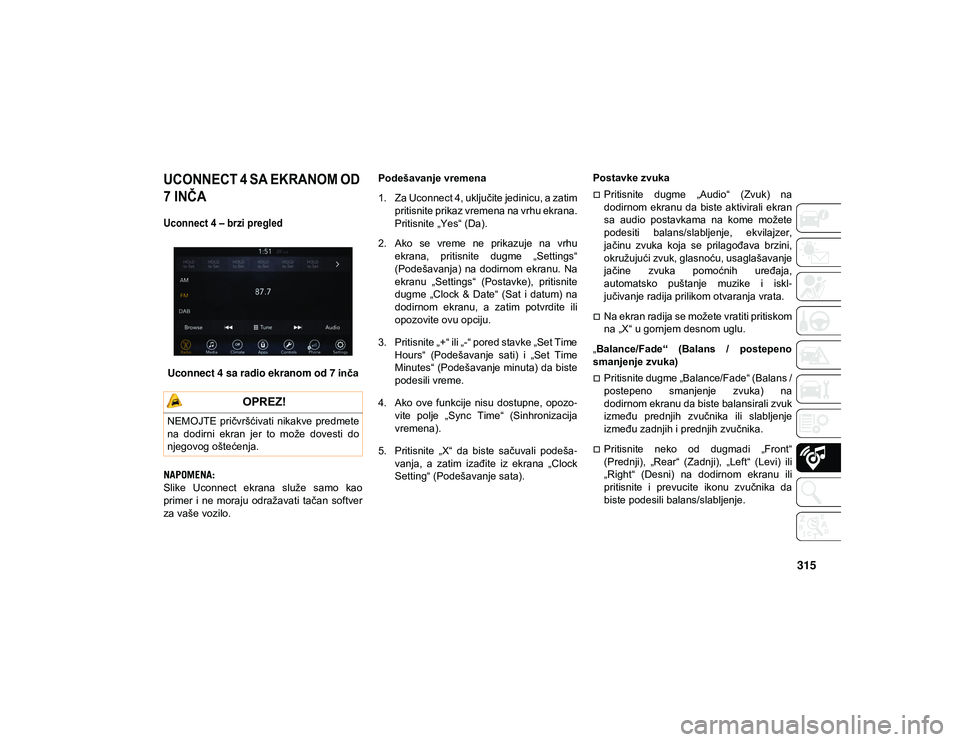
315
UCONNECT 4 SA EKRANOM OD
7 INČA
Uconnect 4 – brzi pregled
Uconnect 4 sa radio ekranom od 7inča
NAPOMENA:
Slike Uconnect ekrana služe samo kao
primer i ne moraju odražavati tačan softver
za vaše vozilo. Podešavanje vremena
1. Za Uconnect 4, uključite jedinicu, a zatim
pritisnite prikaz vremena na vrhu ekrana.
Pritisnite „Yes“ (Da).
2. Ako se vreme ne prikazuje na vrhu ekrana, pritisnite dugme „Settings“
(Podešavanja) na dodirnom ekranu. Na
ekranu „Settings“ (Postavke), pritisnite
dugme „Clock & Date“ (Sat i datum) na
dodirnom ekranu, a zatim potvrdite ili
opozovite ovu opciju.
3. Pritisnite „+“ ili „-“ pored stavke „Set Time Hours“ (Podešavanje sati) i „Set Time
Minutes“ (Podešavanje minuta) da biste
podesili vreme.
4. Ako ove funkcije nisu dostupne, opozo -
vite polje „Sync Time“ (Sinhronizacija
vremena).
5. Pritisnite „X“ da biste sačuvali podeša -
vanja, a zatim izađite iz ekrana „Clock
Setting“ (Podešavanje sata). Postavke zvuka
Pritisnite dugme „Audio“ (Zvuk) na
dodirnom ekranu da biste aktivirali ekran
sa audio postavkama na kome možete
podesiti balans/slabljenje, ekvilajzer,
jačinu zvuka koja se prilagođava brzini,
okružujući zvuk, glasnoću, usaglašavanje
jačine zvuka pomoćnih uređaja,
automatsko puštanje muzike i iskl
-
jučivanje radija prilikom otvaranja vrata.
Na ekran radija se možete vratiti pritiskom
na „X“ u gornjem desnom uglu.
„Balance/Fade“ (Balans / postepeno
smanjenje zvuka)
Pritisnite dugme „Balance/Fade“ (Balans /
postepeno smanjenje zvuka) na
dodirnom ekranu da biste balansirali zvuk
između prednjih zvučnika ili slabljenje
između zadnjih i prednjih zvučnika.
Pritisnite neko od dugmadi „Front“
(Prednji), „Rear“ (Zadnji), „Left“ (Levi) ili
„Right“ (Desni) na dodirnom ekranu ili
pritisnite i prevucite ikonu zvučnika da
biste podesili balans/slabljenje.
OPREZ!
NEMOJTE pričvršćivati nikakve predmete
na dodirni ekran jer to može dovesti do
njegovog oštećenja.
20_MP_UG_SE_EU_t.book Page 315
Page 318 of 386
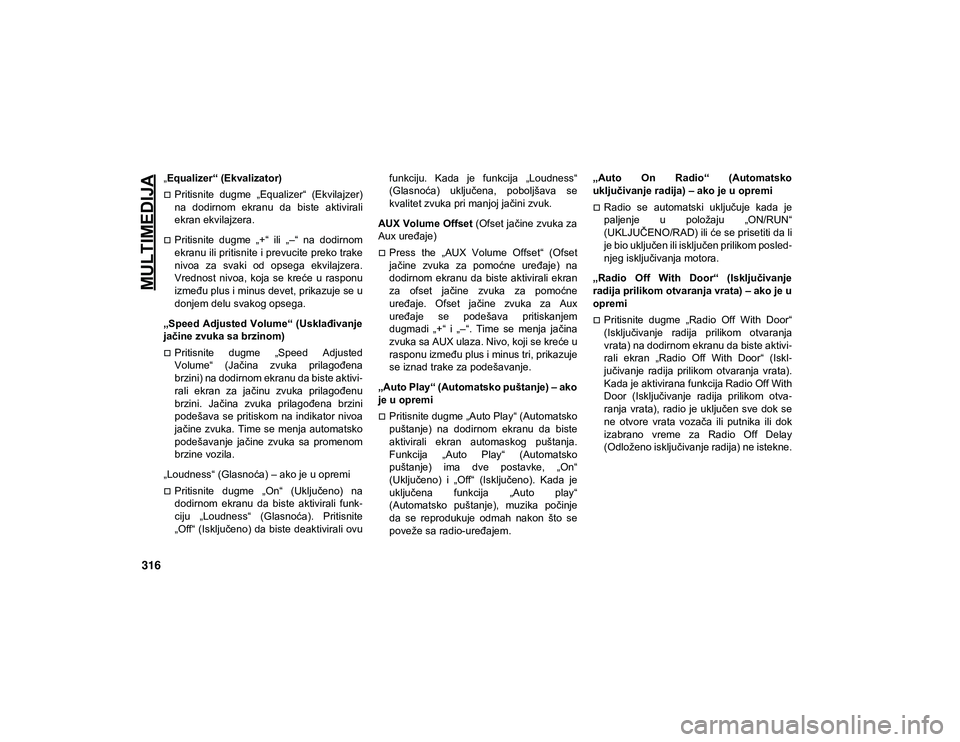
MULTIMEDIJA
316
„Equalizer“ (Ekvalizator)
Pritisnite dugme „Equalizer“ (Ekvilajzer)
na dodirnom ekranu da biste aktivirali
ekran ekvilajzera.
Pritisnite dugme „+“ ili „–“ na dodirnom
ekranu ili pritisnite i prevucite preko trake
nivoa za svaki od opsega ekvilajzera.
Vrednost nivoa, koja se kreće u rasponu
između plus i minus devet, prikazuje se u
donjem delu svakog opsega.
„Speed Adjusted Volume“ (Usklađivanje
jačine zvuka sa brzinom)
Pritisnite dugme „Speed Adjusted
Volume“ (Jačina zvuka prilagođena
brzini) na dodirnom ekranu da biste aktivi -
rali ekran za jačinu zvuka prilagođenu
brzini. Jačina zvuka prilagođena brzini
podešava se pritiskom na indikator nivoa
jačine zvuka. Time se menja automatsko
podešavanje jačine zvuka sa promenom
brzine vozila.
„Loudness“ (Glasnoća) – ako je u opremi
Pritisnite dugme „On“ (Uključeno) na
dodirnom ekranu da biste aktivirali funk-
ciju „Loudness“ (Glasnoća). Pritisnite
„Off“ (Isključeno) da biste deaktivirali ovu funkciju. Kada je funkcija „Loudness“
(Glasnoća) uključena, poboljšava se
kvalitet zvuka pri manjoj jačini zvuk.
AUX Volume Offset (Ofset jačine zvuka za
Aux uređaje)
Press the „AUX Volume Offset“ (Ofset
jačine zvuka za pomoćne uređaje) na
dodirnom ekranu da biste aktivirali ekran
za ofset jačine zvuka za pomoćne
uređaje. Ofset jačine zvuka za Aux
uređaje se podešava pritiskanjem
dugmadi „+“ i „–“. Time se menja jačina
zvuka sa AUX ulaza. Nivo, koji se kreće u
rasponu između plus i minus tri, prikazuje
se iznad trake za podešavanje.
„Auto Play“ (Automatsko puštanje) – ako
je u opremi
Pritisnite dugme „Auto Play“ (Automatsko
puštanje) na dodirnom ekranu da biste
aktivirali ekran automaskog puštanja.
Funkcija „Auto Play“ (Automatsko
puštanje) ima dve postavke, „On“
(Uključeno) i „Off“ (Isključeno). Kada je
uključena funkcija „Auto play“
(Automatsko puštanje), muzika počinje
da se reprodukuje odmah nakon što se
poveže sa radio-uređajem. „Auto On Radio“ (Automatsko
uključivanje radija) – ako je u opremi
Radio se automatski uključuje kada je
paljenje u položaju „ON/RUN“
(UKLJUČENO/RAD) ili će se prisetiti da li
je bio uključen ili isključen prilikom posled
-
njeg isključivanja motora.
„Radio Off With Door“ (Isključivanje
radija prilikom otvaranja vrata) – ako je u
opremi
Pritisnite dugme „Radio Off With Door“
(Isključivanje radija prilikom otvaranja
vrata) na dodirnom ekranu da biste aktivi -
rali ekran „Radio Off With Door“ (Iskl -
jučivanje radija prilikom otvaranja vrata).
Kada je aktivirana funkcija Radio Off With
Door (Isključivanje radija prilikom otva -
ranja vrata), radio je uključen sve dok se
ne otvore vrata vozača ili putnika ili dok
izabrano vreme za Radio Off Delay
(Odloženo isključivanje radija) ne istekne.
20_MP_UG_SE_EU_t.book Page 316
Page 319 of 386
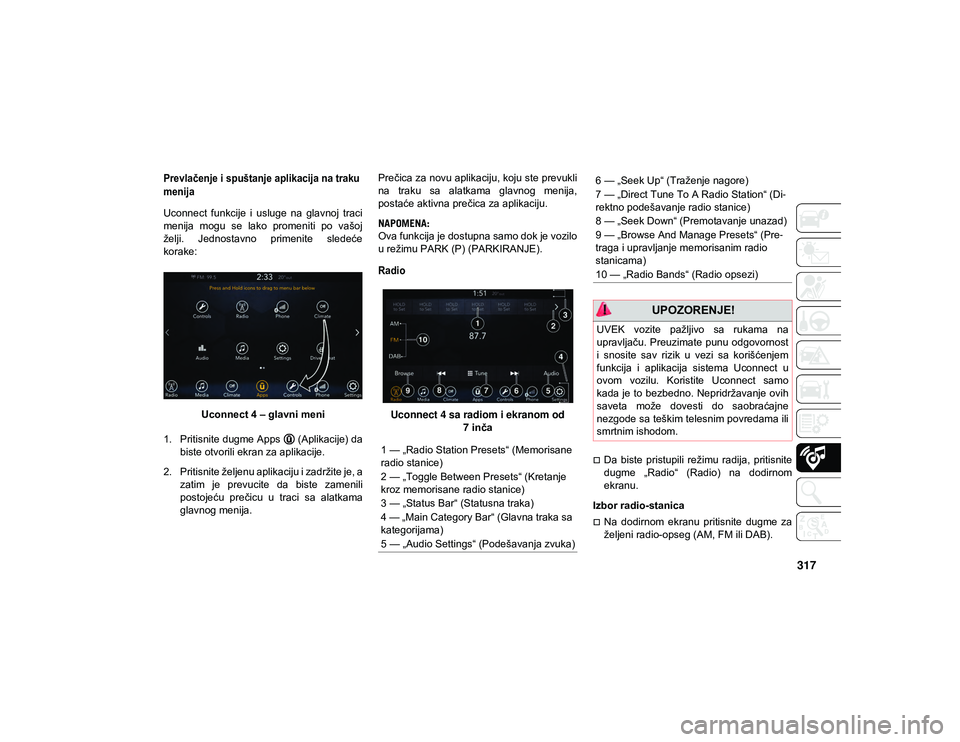
317
Prevlačenje i spuštanje aplikacija na traku
menija
Uconnect funkcije i usluge na glavnoj traci
menija mogu se lako promeniti po vašoj
želji. Jednostavno primenite sledeće
korake:Uconnect 4 – glavni meni
1. Pritisnite dugme Apps (Aplikacije) da biste otvorili ekran za aplikacije.
2. Pritisnite željenu aplikaciju i zadržite je, a zatim je prevucite da biste zamenili
postojeću prečicu u traci sa alatkama
glavnog menija. Prečica za novu aplikaciju, koju ste prevukli
na traku sa alatkama glavnog menija,
postaće aktivna prečica za aplikaciju.
NAPOMENA:
Ova funkcija je dostupna samo dok je vozilo
u režimu PARK (P) (PARKIRANJE).
Radio
Uconnect 4 sa radiom i ekranom od
7inča
Da biste pristupili režimu radija, pritisnite
dugme „Radio“ (Radio) na dodirnom
ekranu.
Izbor radio-stanica
Na dodirnom ekranu pritisnite dugme za
željeni radio-opseg (AM, FM ili DAB).
1 — „Radio Station Presets“ (Memorisane
radio stanice)
2 — „Toggle Between Presets“ (Kretanje
kroz memorisane radio stanice)
3 — „Status Bar“ (Statusna traka)
4 — „Main Category Bar“ (Glavna traka sa
kategorijama)
5 — „Audio Settings“ (Podešavanja zvuka)
6 — „Seek Up“ (Traženje nagore)
7 — „Direct Tune To A Radio Station“ (Di -
rektno podešavanje radio stanice)
8 — „Seek Down“ (Premotavanje unazad)
9 — „Browse And Manage Presets“ (Pre -
traga i upravljanje memorisanim radio
stanicama)
10 — „Radio Bands“ (Radio opsezi)
UPOZORENJE!
UVEK vozite pažljivo sa rukama na
upravljaču. Preuzimate punu odgovornost
i snosite sav rizik u vezi sa korišćenjem
funkcija i aplikacija sistema Uconnect u
ovom vozilu. Koristite Uconnect samo
kada je to bezbedno. Nepridržavanje ovih
saveta može dovesti do saobraćajne
nezgode sa teškim telesnim povredama ili
smrtnim ishodom.
20_MP_UG_SE_EU_t.book Page 317
Page 320 of 386

MULTIMEDIJA
318
Traženje nagore/Traženje nadole
Pritisnite dugme sa strelicom „Seek up“
(Traženje nagore) ili „Seek down“
(Traženje nadole) kraće od dve sekunde
da biste pretražili radio-stanice.
Pritisnite i zadržite bilo koje dugme sa
strelicom na dodirnom ekranu duže od
dve sekunde da biste prošli stanice bez
zaustavljanja. Radio će se zaustaviti na
sledećoj dostupnoj stanici kada otpustite
dugme sa strelicom na dodirnom ekranu.
Direktno podešavanje
Direktno podesite radio-stanicu pritiskom
na dugme „Tune“ (Podešavanje) na
dodirnom ekranu i unosom broja željene
stanice.
Ručno memorisanje radio-stanica
Možete da memorišete ukupno 36 stanica,
12 stanica po opsegu (AM, FM i DAB).
Prikazuju se na vrhu ekrana radija. Da biste
videli 12 memorisanih stanica po opsegu, u
gornjem desnom uglu dodirnog ekrana
pritisnite dugme sa strelicom da biste se
prebacivali između dve grupe po šest
memorisanih stanica. Da biste ručno memorisali radio stanicu,
pratite sledeće korake:
1. Podesite radio na željenu stanicu.
2. Pritisnite i zadržite željeno dugme sa
brojem na dodirnom ekranu duže od dve
sekunde ili dok ne čujete zvučni signal
za potvrdu.
Android Auto™ – ako je u opremi
NAPOMENA:
Dostupnost funkcije zavisi od vašeg oper -
atera i proizvođača mobilnog telefona.
Određene Android Auto funkcije mogu, ali
ne moraju biti dostupne u svakom regionu i/
ili na svakom jeziku.
Android Auto™ je funkcija sistema Ucon -
nect, kao i pametnog telefona sa sistemom
Android™ 5.0 (Lollipop), ili novijeg modela,
sa planom podataka, koja omogućava prika -
zivanje pametnog telefona i određenog
broja njegovih aplikacija na dodirnom
ekranu radio-uređaja. Android Auto™
automatski nudi korisne informacije, a orga -
nizuje ih u jednostavne kartice koje se
pojavljuju baš kada su potrebne. Android
Auto™ se može koristiti uz vrhunske glasovne tehnologije kompanije Google,
komande upravljača, dugmad na prednjoj
strani radio-uređaja, kao i dodirni ekran
radio-uređaja za upravljanje mnogim vašim
aplikacijama. Da biste koristili Android
Auto™, pratite sledeće korake:
1. Preuzmite aplikaciju Android Auto™ sa
Google Play prodavnice na vašem
pametnom telefonu sa sistemom
Android™.
2. Povežite pametni telefon sa sistemom Android™ na jedan od USB priključaka
za medije u vozilu. Ako niste preuzeli
aplikaciju Android Auto™ na svoj
pametni telefon pre priključivanja
uređaja prvi put, počeće preuzimanje
aplikacije.
NAPOMENA:
Postarajte se da koristite originalni USB kabl
koji ste dobili uz telefon jer postprodajni
kablovi možda neće raditi.
20_MP_UG_SE_EU_t.book Page 318
Page 321 of 386

319
Vaš telefon će možda zatražiti da pre
korišćenja odobrite upotrebu aplikacije
Android Auto™.Android Auto™
3. Kad se uređaj poveže i bude prepoznat, Android Auto™ će se automatski
pokrenuti, ali možete da ga pokrenete
tako što ćete na ekranu osetljivom na
dodir, u meniju „Apps“ (Aplikacije) dodir -
nuti ikonu Android Auto™. Kada je aplikacija Android Auto™ pokrenuta
i aktivirana na sistemu Uconnect, pomoću
plana podataka pametnog telefona možete
koristiti sledeće funkcije:
Google Maps™ za navigaciju
Google Play Music, Spotify, iHeart Radio
itd. za muziku
Hendsfri telefoniranje i slanje SMS
poruka za komunikaciju
Stotinu kompatibilnih aplikacija i još
mnogo toga!
NAPOMENA:
Da biste koristili Android Auto™, morate se
nalaziti u oblasti pokrivenoj mobilnom
mrežom. Android Auto™ može koristiti
mobilne podatke, a pokrivenost mobilnom
mrežom prikazuje se u gornjem desnom
uglu ekrana radija. Kad Android Auto™
ostvari USB vezu, povezaće se i preko Blue -
tooth® veze. Podaci aplikacije Google Maps™ i
pokrivenost mobilnom mrežom
NAPOMENA:
Zahteva kompatibilni pametni telefon sa
operativnim sistemom Android™ 5.0
(Lollipop) ili novijim i preuzetu aplikaciju iz
prodavnice Google Play. Android™,
Android Auto™ i Google Play su zaštićeni
žigovi kompanije Google Inc.
20_MP_UG_SE_EU_t.book Page 319
Page 326 of 386

MULTIMEDIJA
324
Radio
Uconnect 4C NAV Radio
Da biste pristupili režimu radija, pritisnite
dugme „Radio“ (Radio) na dodirnom
ekranu.
Izbor radio-stanica
Na dodirnom ekranu pritisnite dugme za
željeni radio-opseg (AM, FM ili DAB). Traženje nagore/Traženje nadole
Pritisnite dugme sa strelicom „Seek up“
(Traženje nagore) ili „Seek down“
(Traženje nadole) kraće od dve sekunde
da biste pretražili radio-stanice.
Pritisnite i zadržite bilo koje dugme sa
strelicom na dodirnom ekranu duže od
dve sekunde da biste prošli stanice bez
zaustavljanja. Radio će se zaustaviti na
sledećoj dostupnoj stanici kada otpustite
dugme sa strelicom na dodirnom ekranu.
Direktno podešavanje
Direktno podesite radio-stanicu pritiskom
na dugme „Tune“ (Podešavanje) na
ekranu i unosom broja željene stanice.
Ručno memorisanje radio-stanica
Možete da memorišete ukupno 36 stanica,
12 stanica po opsegu (AM, FM i DAB).
Prikazuju se na vrhu ekrana radija. Da biste
videli 12 memorisanih stanica po opsegu, u
gornjem desnom uglu dodirnog ekrana
pritisnite dugme sa strelicom da biste se
prebacivali između dve grupe po šest
memorisanih stanica.
1 — „Radio Station Presets“ (Memorisane
radio stanice)
2 — „Toggle Between Presets“ (Kretanje
kroz memorisane radio stanice)
3 — „Status Bar“ (Statusna traka)
4 — „View Small Navigation Map“ (Prikaz
male mape za navigaciju)
5 — „Main Category Bar“ (Glavna traka sa
kategorijama)
6 — „Audio Settings“ (Podešavanja zvuka)
7 — „Seek Up“ (Traženje nagore)
8 — „Direct Tune To A Radio Station“ (Di
-
rektno podešavanje radio-stanice)
9 — „Seek Down“ (Traženje nadole)
10 — „Browse And Manage Presets“ (Pre -
traga i upravljanje memorisanim ra -
dio-stanicama)
11 — „Radio Bands“ (Radio-opsezi)
UPOZORENJE!
UVEK vozite pažljivo sa rukama na
upravljaču. Preuzimate punu odgovornost
i snosite sav rizik u vezi sa korišćenjem
funkcija sistema Uconnect, uključujući i
DAB, i aplikacija u ovom vozilu. Trebalo bi
da koristite funkcije i usluge sistema
Uconnect samo kada je to bezbedno.
Nepridržavanje ovih saveta može dovesti
do saobraćajne nezgode sa teškim
telesnim povredama ili smrtnim ishodom.
20_MP_UG_SE_EU_t.book Page 324